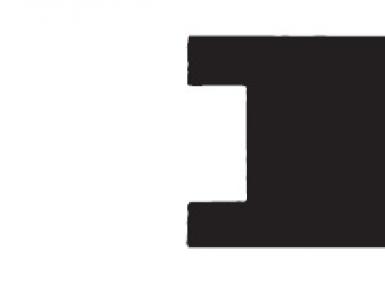Փոխել լռելյայն դիտարկիչը: Ինչպես փոխել լռելյայն հիմնական բրաուզերը
Բրաուզերը ինտերնետ էջերը դիտելու համար պատասխանատու ծրագիր է։ Սկզբում համակարգում ընտրված լռելյայն դիտարկիչը Internet Explorer-ն է, որը տեղադրվում է ավտոմատ կերպով ՕՀ-ի տեղադրման ժամանակ: Բայց, ինչպես գիտեք, համակարգչի յուրաքանչյուր օգտագործող ունի իր նախասիրություններն ու նախասիրությունները՝ միշտ չէ, որ ընտրելով «հայրենի» բրաուզերը Microsoft-ից: Այս հոդվածը քննարկում է, թե ինչպես փոխել լռելյայն դիտարկիչը տարբեր ճանապարհներ– ինչպես հավելվածի, այնպես էլ ՕՀ-ում ներկառուցված գործիքների միջոցով:
Բայց նախ, եկեք պարզենք, թե ինչ է դա՝ կանխադրված բրաուզերը: Ելույթ ունենալով պարզ լեզվովծրագիր է, որն ավտոմատ կերպով բացում է բոլոր գործարկված վեբ էջերը: Եվ կապ չունի՝ սա բրաուզերում ինտերնետային էջ է, թե html ֆայլ և այլն։
Կարող են լինել շատ տարբերակներ, բայց էությունը նույնն է՝ այս բոլոր փաստաթղթերը գործարկվում են նույն լռելյայն բրաուզերում: Իհարկե, ցանկացած մարդ կարող է փոխել լռելյայն բրաուզերը և ընտրել ցանկացած այլ հավելված, որը կօգտագործվի լռելյայն: Եկեք ավելի մանրամասն նայենք փոխարինման տարբերակներին:
Ինչպես փոխել կանխադրված բրաուզերը Windows 7-ում
Այս տարբերակը ներառում է փոխարինում առանց օգտագործման երրորդ կողմի դիմումները. Բայց որտեղ փոխել լռելյայն դիտարկիչը: Դա անելու համար դուք պետք է կատարեք գործողությունների հետևյալ հաջորդականությունը.
- Բացեք «Կառավարման վահանակը»;
- Ընտրեք «Լռելյայն ծրագրեր»;
- Բացեք «Սահմանել լռելյայն ծրագրերը»;
- Ձախ կողմում գտնվող ցանկում նշեք այն ծրագիրը, որը ցանկանում եք օգտագործել որպես լռելյայն.
- Կտտացրեք «Սահմանել այս ծրագիրը որպես լռելյայն»;
Այսքանը, ձեր նշած բրաուզերը կօգտագործվի լռելյայնորեն վեբ էջերը բացելիս:
Ընտրելով լռելյայն դիտարկիչը՝ օգտագործելով բրաուզերները.
Վերևում քննարկված մեթոդը հեռու է միակից: Բրաուզերի փոխարինումը կարող է կատարվել անմիջապես հավելվածում: Եկեք նայենք փոխարինման մեթոդներին, օգտագործելով հետևյալ ծրագրերը որպես օրինակ.
- Google Chrome;
- Օպերա;
- Internet Explorer;
- Mozilla Firefox;
Google Chrome-ի ընթացակարգը.
- Գործարկել Chrome-ը;
- Բաց «Կազմաձևում և կառավարում»ծրագրի պատուհանի վերին անկյունի վերին աջ անկյունում երեք տող;
- Գնացեք «Կարգավորումներ» ներդիր;
- Ոլորեք ներքև և սեղմեք կոճակը «Սահմանել Google Chrome-ը որպես կանխադրված դիտարկիչ»
- Վերագործարկեք ծրագիրը - Chrome-ը ավտոմատ կերպով կօգտագործվի բացված բոլոր վեբ էջերը բացելու համար;
Օպերա
Դուք պետք է գործարկեք Opera-ն և բացեք Հիմնական ընտրացանկը, որը պարունակում է ծրագրի բոլոր կարգավորումներն ու կառավարումը: Դուք կարող եք դա անել՝ օգտագործելով հետևյալ գործիքները.
- Մենյու (Օպերայի պատկերակը վերևի ձախ կողմում)— Կարգավորումներ — Զննարկիչ — Կանխադրված դիտարկիչ
Internet Explorer
Սկզբում դա այն ծրագիրն է, որը լռելյայն ներկայացված է ինտերնետում աշխատելու համար։ Նույնիսկ եթե սրանից հետո փոփոխություններ կատարվեն և այլ հայտ նշվի, իրավիճակը հեշտությամբ կարելի է փոխել։ Դա անելու համար պարզապես անհրաժեշտ է կատարել մի քանի բավականին պարզ քայլեր:
Այսպիսով, ձեզ անհրաժեշտ է.
- Գործարկեք IE-ն և ակտիվացրեք մենյուի տողը, օգտագործելով ստեղնաշարի Alt կոճակը
- Ընտրեք « Գործիքներ - Ինտերնետային ընտրանքներ»
- Գնացեք «Ծրագրեր» ներդիր
- Սեղմեք « Օգտագործեք որպես լռելյայն »
- Ստուգեք վանդակը «Տեղեկացնել, եթե Internet Explorer-ը լռելյայն չէ» - Սեղմեք «
Դիմել »
կամ «Լավ »
ներքեւից
Mozilla Firefox
- Կատարեք հրամանների հաջորդականությունը. Գործիքներ - Կարգավորումներ - Ընդլայնված - անցեք Ընդհանուր ներդիր;
- Ներքևում նշեք «Միշտ ստուգեք գործարկման ժամանակ, արդյոք Firefox-ը լռելյայն դիտարկիչն է» վանդակը.
- Վերագործարկեք Firefox;
- Երբ գործարկվի, երկխոսության տուփ կհայտնվի, որում խնդրում ենք ընտրել Mozilla Firefox-ը որպես լռելյայն դիտարկիչ, որն օգտագործվում է վեբ էջերը բացելու համար;
Երևի այսքանն է: Մենք դիտարկեցինք ցանկալի բրաուզերի ընտրության տարբերակները՝ որպես լռելյայն հավելված, որն օգտագործվում է ինտերնետում ճամփորդելու համար: Հուսով ենք, որ այս հոդվածում ներկայացված տեղեկատվությունը կօգնի ձեզ ավելի հեշտ և հարմարավետ դարձնել ձեր աշխատանքը:
Բարեւ բոլորին. Այսօր կլինի կարճ հոդված, քանի որ հարցը, որը մենք կքննարկենք, բավականին պարզ է և հեշտ:
Համակարգիչ կամ նոութբուք գնելուց հետո դուք կունենաք մեկ բրաուզերի տեղադրում՝ Internet Explorer-ը: Windows 10-ում, բացի դրանից, տեղադրված է նաև նորը՝ Microsoft Edge։ Բայց, ինչպես ցույց է տալիս պրակտիկան, քչերն են օգտվում նման ծրագրերից: Շատերը տեղադրում են լրացուցիչ բրաուզերներ, ինչպիսիք են Google Chrome, Mozilla Firefox, Opera, Yandex Browser և այլն:
Սկզբում ձեր համակարգը Win10-ում լռելյայն կլինի Internet Explorer-ի կամ Microsoft Edge-ի համար: Սա նշանակում է, որ այս բրաուզերները կբացեն ցանկացած հղում, որը դուք կստանաք նամակով կամ Skype-ում, Mail Agent-ում և այլն: Եվ հետևաբար, լրացուցիչը տեղադրելուց հետո, օրինակ, Firefox-ը, կտեսնեք նմանատիպ պատուհան, որը կհայտնվի ծանուցմամբ, որ դուք պետք է սահմանեք այս ծրագիրը որպես լռելյայն:
Եվ դուք ինքներդ որոշեք՝ տեղադրել այն այսպես, թե ոչ։ Պետք է ասել, որ նման ծանուցումներ թողարկվում են բոլոր բրաուզերների կողմից, որոնք լռելյայն տեղադրված չեն։ Եթե նման ծանուցումներ չկան, ապա եկեք նայենք, թե ինչպես կարելի է այս կամ այն դիտարկիչը նշանակել որպես լռելյայն: Նախ, եկեք տեսնենք, թե ինչպես դա անել Windows 7 - 2 եղանակով - (ոչ բոլոր օգտվողները դեռ թարմացրել են նորը Windows-ի տարբերակները), իսկ հետո՝ Win10-ում
Ինչպես կատարել կանխադրված դիտարկիչ windows 7
Այսպիսով, Մեթոդ 1 - բրաուզերում. Եկեք արագ անցնենք հիմնականներին: Խնդիրը պարզ է՝ անցեք ցանկալի բրաուզերի Կարգավորումներ և դարձրեք այն հիմնականը:
Եկեք բացենք այն:

Ավելի արագ մուտք գործելու համար մուտքագրեք հասցեի տող. մասին:նախընտրություններ
Yandex բրաուզեր.Հարցման տողում մուտքագրեք - զննարկիչ: // կարգավորումներկամ արեք հետևյալը

Մուտքագրեք որոնման տողում - vivaldi://settingsկամ հետևեք ստանդարտ գործողություններին:

. Գործարկումից հետո մուտքագրեք հասցեի տող - chrome://settings/կամ գնացեք հիմնական ընտրացանկ և ընտրեք « Կարգավորումներ»

Օպերա Նեոն. Այս նորը կարող է նաև սահմանվել որպես լռելյայն: Դա անելու համար մենք նշում ենք chrome://settings/կամ արեք այսպես

Երբ դուք այս կամ այն դիտարկիչը դարձնեք լռելյայն, այն դառնում է հիմնականը: Հնարավոր չի լինի միաժամանակ 2 կամ ավելի բրաուզեր դարձնել հիմնական բրաուզեր։ Միայն մեկը. Սա առաջին տարբերակն էր։
Մեթոդ 2 - օգտագործելով Windows 7 Control Panel-ը
Գնացեք մենյու» Սկսել» - « Կառավարման վահանակ« Հաջորդը, ընտրեք «»

Ահա մենք գնում ենք դեպի « Նախադրված ծրագրերի կարգավորում»

Ձախ կողմում գտնվող ցանկից ընտրեք զննարկիչ, օրինակ՝ Firefox և սեղմեք « Սահմանեք այս ծրագիրը որպես լռելյայն« Ահա ևս մեկ միջոց՝ ծրագիրը հիմնականը դարձնելու համար:
Ինչպես կատարել կանխադրված դիտարկիչ windows 10
Տարբերակում Windows համակարգեր 10, երբ օգտագործում եք վերը նկարագրված մեթոդ 1-ը, բացվում են Համակարգի կարգավորումները և միայն այնտեղ կարող եք սահմանել լռելյայն դիտարկիչը: Հետևաբար, եթե որոշեք փոխել ձեր հիմնական բրաուզերը մեկ այլ, անմիջապես անցեք « Սկսել«Եվ ընտրեք տարրը» Ընտրանքներ»



Այստեղ դուք կտեսնեք, թե որ վեբ բրաուզերն է ներկայումս ձեր հիմնականը: Փոխելու համար պարզապես սեղմեք պատկերակի վրա և կբացվի բոլոր հասանելի բրաուզերների ցանկը: Ընտրեք ձեր ուզածը, և համակարգը ավտոմատ կերպով այն կսահմանի որպես լռելյայն:
Այնքան հեշտ և պարզ է մի վեբ դիտարկիչից մյուսը փոխելը: Աշխատեք նրանցից յուրաքանչյուրի հետ, և դուք ինքներդ կորոշեք այն մեկը, որն ավելի մոտ է ձեր ցանկությանը և հարմար է աշխատել:
Այսօրվա համար այսքանը: Եթե ունեք հարցեր, հարցրեք մեկնաբանություններում։ Կհանդիպենք նորից և լավ տրամադրություն։
Մանկությունն այն է, երբ դու կարող ես աններելի սխալներ թույլ տալ և հուսալ, որ քեզ կներեն:
Ռոբերտ Դաունի (կրտսեր)
Եթե ձեր համակարգչում տեղադրված են մեկից ավելի բրաուզեր, դուք անընդհատ կբախվեք ծանուցման հետ, որը կհարցնի, թե որն եք ուզում օգտագործել որոշակի ֆայլ բացելու համար: Ժամանակի ընթացքում դա կարող է ձանձրալի դառնալ, և դուք կմնաք երկու տարբերակ՝ հեռացնել բոլոր բրաուզերները, բացի ամենահարմարից, կամ փոխել կարգավորումները և ընտրել լռելյայն բրաուզերը:
Ի՞նչ է «կանխադրված բրաուզերը»:
Ձեր համակարգչի հիմնական կարգավորումներում կարող եք գտնել «Default Browser» տարբերակը: Այն ցույց է տալիս, թե ձեր համակարգչի որ բրաուզերը կբացի հղումները: Այսինքն, եթե բացեք որևէ փաստաթղթի կամ էջի հղում պարունակող ֆայլ, չեք ստանա «Ո՞ր բրաուզերը պետք է օգտագործեք այս հրամանը գործարկելու համար» հաղորդագրությունը, այլ անմիջապես կգնաք ցանկալի ներդիր:
Ինչպես կարգավորել և կարգավորել ձեր լռելյայն բրաուզերը
Բրաուզերը փոխելու մի քանի եղանակ կա, որոնց առաջնահերթությունը կտրվի առաջադրանքները կատարելիս:
Ունիվերսալ մեթոդ
Այս մեթոդը հարմար է ցանկացած բրաուզերի «կանխադրված» կարգավիճակին բարձրացնելու համար, քանի որ պարամետրերը կփոխվեն հենց համակարգչի կարգավորումների միջոցով: Միակ տարբերությունն այս կարգավորումների գտնվելու վայրն է՝ կախված Windows-ի տարբերակից:
Ինչպես փոխել Windows 10-ում
Ինչպես փոխել Windows 7-ում և 8-ում

Ինչպես նշանակել ձեռքով
Եթե ինչ-ինչ պատճառներով չեք կարող փոխել լռելյայն դիտարկիչը ձեր համակարգչի կարգավորումների միջոցով, կարող եք դա անել հենց բրաուզերի միջոցով: Եթե դուք օգտագործում եք Windows 8.1, 10, ապա էկրանին կհայտնվեն կարգավորումներ, որոնցում դուք պետք է հաստատեք գործողությունը՝ ձեռքով փոխելով զննարկիչը:
Ինչպես սահմանել Google Chrome-ը որպես լռելյայն

Ինչպես փոխել Օպերայի կարգավորումները

Mozilla Firefox-ի կարգավորումների կարգավորում

Ի՞նչ կարգավորումներ պետք է սահմանեմ Yandex Browser-ն օգտագործելու համար:

Ինչպես դարձնել Internet Explorer-ը ձեր մշտական լռելյայն դիտարկիչը

Ինչպես սահմանել Microsoft Edge-ը որպես լռելյայն

Փոփոխության հաստատում
Ձեր լռելյայն դիտարկիչը փոխելու վերջնական միջոցը համաձայնվելն է այն ծանուցմանը, որը երբեմն հայտնվում է ոչ հիմնական բրաուզերի գործարկման ժամանակ:
Ինչ անել, եթե լռելյայն զննարկիչը տեղադրված չէ
Կան մի քանի եղանակներ, որոնք կօգնեն լուծել այն սխալը, որը թույլ է տալիս զննարկչի կանխադրված կարգավորումները զրոյացնել կամ ընդհանրապես չկարգավորվել:
Համակարգչի վերագործարկում
Առաջին բանը, որ պետք է անել նման իրավիճակում, համակարգիչը վերագործարկելն է: Բոլոր ծրագրերը և ֆոնային գործընթացները կվերագործարկվեն և կարող են ճիշտ աշխատել:
Վերատեղադրում
Ամբողջովին ջնջեք զննարկիչը ձեր համակարգչի հիշողությունից, այնուհետև ներբեռնեք տեղադրման ֆայլը մշակողի պաշտոնական կայքից և անցեք տեղադրման գործընթացին: Սա կարող է օգնել, երբ բրաուզերի աշխատանքի համար պատասխանատու ֆայլերը վնասվել են վիրուսի կամ օգտագործողի գործողությունների պատճառով:
Փոխեք ծրագրերի և ֆայլերի բացման եղանակը
Եթե դուք չեք կարող սահմանել լռելյայն բրաուզերը, կարող եք հակառակն անել՝ բոլոր ֆայլերը և ծրագրերը տեղադրեք զննարկիչի վրա, որի միջոցով կպահանջվի բացել դրանք գործարկվելիս:

Այսպիսով, եթե դուք միաժամանակ օգտագործում եք մի քանի բրաուզեր, ապա դուք պետք է ընտրեք ամենահարմարը և փոխեք համակարգչի կարգավորումները, որպեսզի բոլոր անհրաժեշտ ֆայլերը և ծրագրերը բացվեն լռելյայն օգտագործելով: Դա կարելի է անել Windows-ի կարգավորումների կամ բրաուզերի կարգավորումների միջոցով: Եթե ձեր լռելյայն զննարկիչը շարունակում է վերակայել, ապա դուք պետք է ձեռքով լուծեք այս խնդիրը՝ օգտագործելով վերը նշված մեթոդներից մեկը:
Բրաուզերը վեբ զննարկիչ է, որը նախատեսված է մոնիտորի էկրանին վեբկայքի էջերը ցուցադրելու համար՝ դրանք վերածելով հեշտ ընթեռնելի ձևի: Տարբեր հանրաճանաչ բրաուզերներից կարող եք ընտրել և որպես լռելյայն սահմանել այն մեկը, որն առավել հարմար և հարմար է ձեզ օգտագործելու համար: Վեբ բրաուզերները լռելյայն տեղադրված են Windows 7-ում տարբեր ճանապարհներ. Դիտարկենք դրանցից մի քանիսը:
Ի՞նչ է նշանակում «կանխադրված զննարկիչ»:
Կանխադրված զննարկիչը հիմնական վեբ զննարկիչն է, որը դուք օգտագործում եք վեբկայքի էջերը բացելիս: Ձեր համակարգչում կամ նոութբուքում կարող են տեղադրված լինել մեկ կամ մի քանի վեբ բրաուզեր: Ինտերնետում ավելի հարմար փորձի համար դուք ընտրում եք այն մեկը, որն առավել հարմար է ձեզ համար: Սովորաբար դրա հիմնական բնութագրերն են արագությունն ու ինտերֆեյսը: Այն նաև հաշվի է առնում որոնման համակարգը, որը դուք նախընտրում եք օգտագործել: Եթե օգտվում եք Yandex-ից, տեղադրեք Yandex.Browser-ը, եթե ավելի հաճախ եք օգտվում Google որոնողական համակարգից, ապա ընտրեք Google Chrome բրաուզերը:
Ինչպես հասկանալ, թե որ բրաուզերն օգտագործել՝ վիդեո հրահանգներ
Եկեք քայլենք հանրաճանաչ վեբ բրաուզերներից մեկը ձեր լռելյայն բրաուզեր դարձնելու գործընթացով:
Ինչպես սահմանել լռելյայն զննարկիչը ձեր համակարգչի համար - մանրամասն հրահանգներ
Ձեր կանխադրված բրաուզերը կարգավորելու մի քանի եղանակ կա: Դրանք ներառում են ներկառուցված գործիքներ օպերացիոն համակարգ, ինչպես նաև բրաուզերների կարգավորումները: Դիտարկենք այս մեթոդներից մի քանիսը, որոնք կիրառվում են տարբեր բրաուզերների համար:
Windows 7 օպերացիոն համակարգի միջոցով մշտական վեբ դիտարկիչ նշանակելու ունիվերսալ միջոց
Համընդհանուր մեթոդը օպերացիոն համակարգում հիմնական վեբ բրաուզերի նշանակման ամենահարմար միջոցն է: Այս դեպքում ենթադրվում է, որ ձեր համակարգչում արդեն տեղադրված են մի քանի բրաուզերներ, և դուք պետք է ընտրեք դրանցից մեկը որպես հիմնական: Հանձնարարությունը կատարվում է Windows 7 օպերացիոն համակարգում ներկառուցված գործիքների միջոցով: Ընթացակարգը կախված չէ նրանից, թե որ դիտարկիչն եք ցանկանում նշանակել որպես լռելյայն դիտարկիչ, և նկարագրված է ստորև:

Ընտրված դիտարկիչը կտեղադրվի որպես լռելյայն: Սա նշանակում է, որ նա է, ով կբացի վեբ էջերը, երբ դուք այցելեք դրանք հղումով կամ որոնման տողից:
Եթե հանկարծ որոշեք հրաժարվել ձեր սիրելի զննարկիչից և հեռացնել այն համակարգից, ապա կարող եք չեղարկել լռելյայն բրաուզերի օգտագործումը և ավելի ուշ նույն ընտրացանկի տարրում փոխել այն մյուսի:
Ինչպես տեղադրել հիմնական զննարկիչը Internet Explorer-ի (Internet Explorer)
Windows 7 օպերացիոն համակարգն արդեն ունի ներկառուցված Internet Explorer բրաուզեր։ Զննարկիչը սահմանված է որպես հիմնական՝ հետ աշխատելու համար որոնման համակարգլռելյայնորեն և համակարգչում համակարգը տեղադրելուց հետո արդեն ամրացված է առաջադրանքների տողում: Սա նշանակում է, որ երբ առաջին անգամ միացնեք ձեր համակարգիչը, լռելյայն բրաուզերը կլինի լռելյայն, և այդպես կմնա այնքան ժամանակ, մինչև օգտատերը չփոխի կարգավորումները: Եթե դուք որոշել եք որպես լռելյայն սահմանել երրորդ կողմի զննարկիչը և այնուհետև ցանկանում եք վերադառնալ Internet Explorer-ին, կարող եք դա անել մի քանի քայլով:
Explorer-ը լռելյայն դիտարկիչ դարձնելու համար անհրաժեշտ է կատարել մի շարք գործողություններ հետևյալ հաջորդականությամբ.

Այս բոլոր քայլերն ավարտելուց հետո Internet Explorer-ը կսահմանվի որպես լռելյայն դիտարկիչ:
Ինչպես փոխել կանխադրված զննարկիչը Google Chrome-ի (Google Chrome)
Հանրահայտ Google Chrome բրաուզերն առանձնանում է իր բարձր արագությամբ, պարզությամբ և անվտանգությամբ, ունի պարզ և ինտուիտիվ գրաֆիկական ինտերֆեյս:
Google Chrome-ը որպես ձեր լռելյայն դիտարկիչ կարգավորելու համար հետևեք հետևյալ քայլերին.

Պատրաստ. Զննարկիչը դրված է որպես հիմնական դիտարկիչ:
Ինչպես կարգավորել Opera-ն որպես հիմնական դիտարկիչ
Opera բրաուզերը շատ տարբեր ընտրանքներ և կարգավորումներ ունի: Սա և՛ առավելություն է, և՛ թերություն։ Նրանցից շատերը որոշակի դժվարություններ են ներկայացնում անփորձ օգտատերերի համար աշխատելիս, որոնք սկզբում չեն կարողանում հասկանալ, թե որտեղ են գտնվում կարգավորումները: Այս բրաուզերը առաջիններից է վեբ էջերի հետ աշխատելու արագությամբ։
Լռելյայն Opera բրաուզերի տեղադրման մանրամասն ընթացակարգը տրված է ստորև:
- Գործարկեք Opera բրաուզերը և կտտացրեք «Մենյու» ստեղնը գործիքագոտու վերին ձախ անկյունում:
Opera բրաուզերի պատուհանում սեղմեք «Մենյու» ստեղնը
- Բացվող պատուհանում ընտրեք «Ընդլայնված» ներդիրը և պատուհանի ձախ կողմում գտնվող ցանկից ընտրեք «Ծրագրեր»:
- Ստուգեք «Ստուգեք, որ Օպերան լռելյայն դիտարկիչն է» վանդակը (եթե չկա):
«Կարգավորումներ» պատուհանում կա «Ստուգեք, որ Opera-ն լռելյայն դիտարկիչն է» կետը. մենք հենց նրա կարիքն ունենք
- Կրկին միացրեք զննարկիչը:
- Երբ բացվի, ձեզանից կպահանջվի սահմանել Opera-ն որպես ձեր լռելյայն դիտարկիչ:
Երբ ձեզ հուշում են որոշել ձեր լռելյայն դիտարկիչը, սեղմեք «Այո»
Բացվող բացվող ցանկում ընտրեք «Կարգավորումներ» տողը, հաջորդ բացվող ցանկում՝ «Ընդհանուր կարգավորումներ» տողը:
Ձեր ընտրությունը հաստատելու համար սեղմեք «OK» կոճակը:
Կարգավորումից հետո զննարկչի պատուհանում սեղմեք «OK»:
Փակեք զննարկիչը:
Ձեր ընտրությունը հաստատելու համար սեղմեք «Այո» կոճակը:
Opera բրաուզերը լռելյայն դիտարկիչն է:
Ինչպես տեղադրել Yandex-ը որպես հիմնական բրաուզեր
Yandex.Browser-ը պարզ և բարձր հուսալի է և ունի լավ պաշտպանվածություն չարամիտ և լրտեսող ծրագրերի ներթափանցումից:
Yandex.Browser-ը որպես լռելյայն սահմանելու համար հետևեք այս քայլերին.

Yandex.Browser-ը նշանակված է լռելյայն:
Ինչպես Mozilla Firefox-ը դարձնել ձեր լռելյայն բրաուզերը
Mozilla Firefox-ը (ռուսերենում նրա անունը հաճախ սխալմամբ գրվում է որպես Mazila կամ Mozila Firefox) շատ բազմաֆունկցիոնալ բրաուզեր է: Նրան հիմնական բնութագիրը- պարամետրերի ճկունություն: Ներկառուցված հատկությունները և գործառույթները կարող են հեշտությամբ և ինտուիտիվ փոփոխվել, ինչը դարձնում է այս զննարկիչը օգտվողների շրջանում ամենատարածվածներից մեկը:
Դուք կարող եք պարզել, թե ինչպես փոխել լռելյայն բրաուզերը Mozilla Firefox-ի ստորև ներկայացված հրահանգներից:

Նախնական բրաուզերը Mozilla Firefox-ն է:
Ինչպես որոշել, թե որ ինտերնետային բրաուզերն է Microsoft Edge-ը
Windows 10 ծրագրային միջավայրում արդեն տեղադրված է իր ստանդարտ Microsoft Edge բրաուզերը: Microsoft Edge-ն աշխատում է միայն այս տարբերակում ծրագրային ապահովում Microsoft կորպորացիան. Այն չի կարող տեղադրվել նախկինում թողարկվածների վրա:
Windows 10-ում Microsoft Edge-ը լռելյայն տեղադրված է ձեր համակարգչում որպես Internet Explorer-ի այլընտրանք, որն ընկերությունն այլևս չի աջակցում: Աշխատում է Windows 10-ում և բոլոր տեղադրված երրորդ կողմի բրաուզերներում: Եթե որոշել եք մշտապես վերադառնալ Microsoft Edge բրաուզերի օգտագործմանը, կարող եք դա անել բրաուզերի ընտրացանկի միջոցով: Այս առաջադրանքը կատարելու համար դուք պետք է կատարեք մի շարք հետևյալ գործողությունները.
- Գործարկեք Microsoft Edge զննարկիչը և կտտացրեք «Ավելին» պատկերակը պատուհանի վերին աջ անկյունում՝ այս բրաուզերի հիմնական ընտրացանկը բացելու համար:
Microsoft Edge բրաուզերի պատուհանում կտտացրեք «Ընդլայնված» պատկերակին
- Internet Explorer բրաուզերը կբացվի:
- Internet Explorer բրաուզերի հիմնական պատուհանում կտտացրեք «Գործիքներ» պատկերակին («փոխանցման» պատկերակը) վերին աջ անկյունում:
- Բացվող բացվող ցանկում ընտրեք «Ինտերնետ ընտրանքներ» տողը:
Internet Explorer բրաուզերի պատուհանում մեզ անհրաժեշտ է «Գործիքներ» պատկերակը
Բացվող ցանկում ընտրեք «Բացել Internet Explorer-ում» տողը և ձախ սեղմեք դրա վրա:
Բացվող պատուհանում ընտրեք «Ծրագրեր» ներդիրը և կտտացրեք «Օգտագործեք Internet Explorer-ը որպես լռելյայն դիտարկիչ» տողը:
«Ծրագրեր» կարգավորումների ներդիրում անհրաժեշտ է սեղմել «Օգտագործել Internet Explorer-ը որպես լռելյայն դիտարկիչ» տարբերակը
Վահանակի ձախ կողմում նշված ծրագրերի ցանկում ընտրեք Microsoft Edge և սեղմեք «Սահմանել այս ծրագիրը որպես լռելյայն» կոճակը:
Նախնական ծրագրի ընտրության ընտրացանկում դուք պետք է սեղմեք «Սահմանել այս ծրագիրը որպես լռելյայն»
Microsoft Edge զննարկիչը կսահմանվի որպես լռելյայն:
Ինչպես միացնել կամ փոխել կանխադրված բրաուզերը. վիդեո հրահանգներ
Ինչ անել, եթե չկարողանաք ընտրել և փոխել լռելյայն դիտարկիչը
Ամենից հաճախ Windows 10 օպերացիոն համակարգի օգտատերերը հարցնում են բրաուզերի ընտրության հետ կապված խնդիրների մասին: Դրանում հավելվածները լռելյայնորեն տեղադրելու իրավունք չունեն, քանի որ դրա համար նախատեսված է մեկ ալգորիթմ, որը ներկառուցված է անմիջապես օպերացիոն համակարգում: Հետևաբար, հավելվածը պարզապես լռելյայն ընտրված չէ:
Երրորդ կողմի զննարկիչը տեղադրելու համար հիմնական բրաուզերը պետք է կատարի գործողությունների հետևյալ հաջորդականությունը.
- Կտտացրեք «Սկսել» գործառույթի ստեղնին և ընտրեք «Կարգավորումներ» տողը:
- «Կարգավորումներ» պատուհանում, որը բացվում է, կտտացրեք «Համակարգ» պատկերակին:

Ինչպես գիտեք, նրանք օգտվում են ինտերնետի հսկայական տարածքներում հատուկ ծրագրերկոչվում են բրաուզերներ կամ վեբ բրաուզերներ: Այսօր դուք կարող եք գտնել դրանցից շատերը: Գրեթե բոլոր օպերացիոն համակարգերն ունեն իրենց ներկառուցված գործիքները համաշխարհային ցանց մուտք գործելու համար: Բայց ինչ անել, եթե օգտագործողին դուր չի գալիս օպերացիոն համակարգի կողմից օգտագործվող լռելյայն բրաուզերը՝ հղումներ բացելու, ֆայլեր ներբեռնելու կամ այլ բանի համար: Փորձենք պարզել, թե ինչպես փոխել ընթացիկ կարգավորումները և տեղադրել մեկ այլ հավելված սերֆինգի համար, որը կփոխարինի ստանդարտ «հայրենի» ծրագրին:
Կանխադրված բրաուզերներ Windows-ում
Մինչև վերջերս Windows-ի բացարձակապես բոլոր փոփոխությունները հագեցած էին ինտերնետ մուտք գործելու համար ներկառուցված գործիքով՝ Internet Explorer կոչվող բրաուզերով: Վաղ փուլերում դրա օգտագործումը լիովին արդարացված էր, քանի որ միայն Netscape Navigator-ը կարող էր մրցակցել դրա հետ այս տեսակի ծրագրային ապահովման շուկայում: Այնուամենայնիվ, ժամանակի ընթացքում շատ ծրագրավորողներ սկսեցին թողարկել այլընտրանքային լուծումներ, որոնք շատ ավելի մեծ հնարավորություններ ունեին համեմատած IE-ի հետ և շատ ավելի կայուն և ավելի հեշտ էին օգտագործել որոշ ավտոմատացման շնորհիվ: կարևոր գործառույթներ.
Համակարգի տասներորդ փոփոխության գալուստով ծրագրավորողները ներկայացրեցին նոր բրաուզեր, որը կոչվում է Edge, որը դարձավ Windows 10-ի լռելյայն դիտարկիչը՝ փոխարինելով Internet Explorer-ին: Այնուամենայնիվ, ինչպես վկայում են վարկանիշները և տարբեր հարցումները, ավաղ, Microsoft-ի սեփական զարգացումները զգալի ժողովրդականություն չեն ձեռք բերել (և շատ օգտվողներ դեռ չեն վստահում IE բրաուզերին և վերաբերվում են նրան հսկայական թերահավատությամբ): Վարկանիշներով առաջ են երրորդ կողմի ծրագրային արտադրանքները, ինչպիսիք են Google Chrome-ը, Opera-ն, Mozilla Firefox-ը և այլն: սեփական միջոցները Windows, ինչպես ասում են, բոլոր առումներով: Զարմանալի չէ, որ օգտվողները տեղադրում են դրանք: Բայց դա բավարար չէ միայն ծրագիրը տեղադրել համակարգում: Մենք նաև պետք է համոզվենք, որ այն օգտագործվում է որպես գործիք, որն ավտոմատ կերպով բացում է հղումները կամ ֆայլերը ներբեռնում համաշխարհային ցանցից: Կարդացեք՝ իմանալու համար, թե ինչպես կատարել այս քայլերը:
Ինչպե՞ս սահմանել լռելյայն դիտարկիչը բրաուզերի տեղադրման ժամանակ:
Այսպիսով, օգտատերը վճռականորեն որոշել է դադարեցնել Internet Explorer-ի կամ Edge-ի օգտագործումը: Որպես կանոն, երրորդ կողմի բրաուզերի տեղադրողների մեծ մասում դյուրանցումներ ստեղծելու պատուհանը հայտնվում է մեկ փուլում, և տեղադրման գրեթե վերջում հարցում է արվում տեղադրել, օրինակ, Opera-ն որպես լռելյայն դիտարկիչ: Սա կարող է լինել կա՛մ ուղղակի ծանուցում, կա՛մ հատուկ վանդակ, որը նշված է նշանով: Սովորաբար, նման գիծն ի սկզբանե ակտիվանում է, քանի որ ցանկացած ծրագրավորող փորձում է համոզվել, որ իր ծրագրային արտադրանքն օգտագործվում է ինտերնետ ճամփորդելու համար: Ինչպես տեսնում ենք, այստեղ ոչ մի բարդ բան չկա։
Օգտագործելով տեղադրված բրաուզերի կարգավորումները
Բայց եկեք տեսնենք, թե ինչպես կարելի է սահմանել լռելյայն բրաուզերը, եթե օգտատերը բաց է թողել այս քայլը տեղադրման փուլում կամ նման առաջարկ չի եղել: Սկսելու համար կարող եք փորձել գործարկել տեղադրված բրաուզերը, այնուհետև գնալ ընդհանուր կարգավորումներ:

Այսօր հայտնի բոլոր բրաուզերներում կարող եք գտնել հատուկ տարր՝ դրանց տեղադրումը/օգտագործումը/նպատակը որպես գործիք, որն օգտագործվում է Windows համակարգի կողմից լռելյայնորեն ինչպես ինտերնետում հղումներ բացելու, այնպես էլ ֆայլեր ներբեռնելու համար: Տեսականորեն այստեղ էլ չպետք է դժվարություններ առաջանան։ Եթե դուք ներբեռնել և տեղադրել եք հավելվածի անգլերեն տարբերակը, ապա Կարգավորումներում փնտրեք այնպիսի մի բան, ինչպիսին է Դարձնել լռելյայն զննարկիչը տարբեր տատանումներով:
Կանխադրված ծրագրերը Control Panel-ում
Ընտրված զննարկիչը լռելյայն բրաուզեր դարձնելու համար կարող եք օգտագործել հենց օպերացիոն համակարգի գործիքները: Դա անելու համար, ամենապարզ դեպքում, ձեզ հարկավոր է մուտքագրել լռելյայն ծրագրերի բաժինը, որը գտնվում է ստանդարտ «Կառավարման վահանակում», որտեղ տեղադրված են անհրաժեշտ ընտրանքները:

Օրինակ, Windows 7-ում դուք պետք է ընտրեք ձեր նախընտրած բրաուզերը ծրագրերի ցանկում, իսկ աջ կողմում օգտագործեք հիպերհղումը, որպեսզի այն նշանակեք լռելյայն ինտերնետ մուտք գործելու համար օգտագործվող հավելվածին: Հենց ներքևում կա որոշակի տեսակի ֆայլերի և արձանագրությունների գործողությունների վերահանձնման հղում: Բայց սա հենց այն է, ինչ անհրաժեշտ է, որպեսզի ֆայլերը ներբեռնվեն բրաուզերում ներբեռնվող ներբեռնիչի միջոցով, զննարկիչում բացվեն HTML կամ PDF ֆայլեր և այլն: Բայց այստեղ պետք է հատկապես զգույշ լինել, որպեսզի, օրինակ, նույն PDF փաստաթղթերի համար չի կարող փոփոխվել դրանք դիտելու կամ խմբագրելու համար նախատեսված հավելվածով, եթե այն առկա է նաև համակարգում որպես առանձին հավելված:
Windows 10-ի կարգավորումներում ծրագրերի ընտրություն
Համակարգի տասներորդ փոփոխության մեջ կարող եք նաև օգտագործել ստանդարտ «Կառավարման վահանակը», սակայն, երբ ընտրեք որևէ գործողություն նկարագրված բաժնում, դուք կվերահղվեք դեպի պարամետրերի ընտրացանկ, որտեղ տեղադրվում են նմանատիպ պարամետրեր:

Փաստորեն, լռելյայն զննարկիչը դրված է վեբ բրաուզերի ընտրության տարրում, և լրացուցիչ կարգավորումներ են արվում՝ օգտագործելով հղումները՝ ստորև տեղակայված գործողությունները ընտրելու համար (գործողությունների կարգավորում ֆայլերի, արձանագրությունների և կարգավորումների գործողություններ):
Մի վերջին բան
Սրանք Windows համակարգերում ստանդարտ ծրագրերի տեսակները փոխելու ամենահիմնական մեթոդներն են:

Yandex-ի զննարկիչը այս առումով մի փոքր աներես է թվում: Նույնիսկ ծառայության մեկնարկային էջ այցելելիս անմիջապես տրվում է տեղադրման առաջարկ, իսկ տեղադրման գործընթացում Yandex.Browser-ը լռելյայն փոխարինում է ստանդարտ համակարգի գործիքներին։ Իհարկե, այս կոնկրետ բրաուզերի օգտագործման հարցը շատ հակասական է, քանի որ բրաուզերի տեղադրման գործընթացում տեղադրվում են շատ անհարկի աղբ (օրինակ՝ արագ հղումների տեսքով. սոցիալական լրատվամիջոցկամ լրացուցիչ ծառայություններ), որոնցից հետագայում, ինչպես նաև բուն հավելվածը, շատ խնդրահարույց կլինի ազատվել։ Եվ առանց մաքրելու հատուկ գիտելիքների և հմտությունների համակարգչային համակարգայն ամենից, ինչ ինտեգրված էր դրան, երբեմն անհնար է։ Ոչ, իհարկե, սա ոչ մի կերպ զրպարտություն չէ, այնուամենայնիվ, ըստ բազմաթիվ օգտատերերի, ովքեր դա փորձել են գործնականում, ավելի լավ է զերծ մնալ այս բրաուզերի տեղադրումից (ինչպես նաև Mail.Ru, Orbitum, Amigo և ծրագրային ապահովման արտադրանքներից: նման):